BIOS アップデートの世界をナビゲートするのは大変に感じるかもしれませんが、適切なツールを利用すれば、プロセスははるかに管理しやすくなります。ASUS Armoury Crate は、熟練した技術愛好家ではないユーザーのために BIOS アップデートを簡素化するように設計された、そのようなツールの 1 つです。この包括的なガイドでは、ASUS Armoury Crate を使用して BIOS を更新する手順を説明しながら、代替方法と重要な考慮事項についても説明します。
ASUS Armoury CrateでBIOSを更新する方法
BIOSアップデートのステップバイステップガイド
- システムからArmoury Crateアプリケーションを起動します。最適なパフォーマンスを得るには、最新バージョンであることを確認してください。
- アプリケーション内で、[ツール]セクションに移動し、[BIOS]タブを選択します。
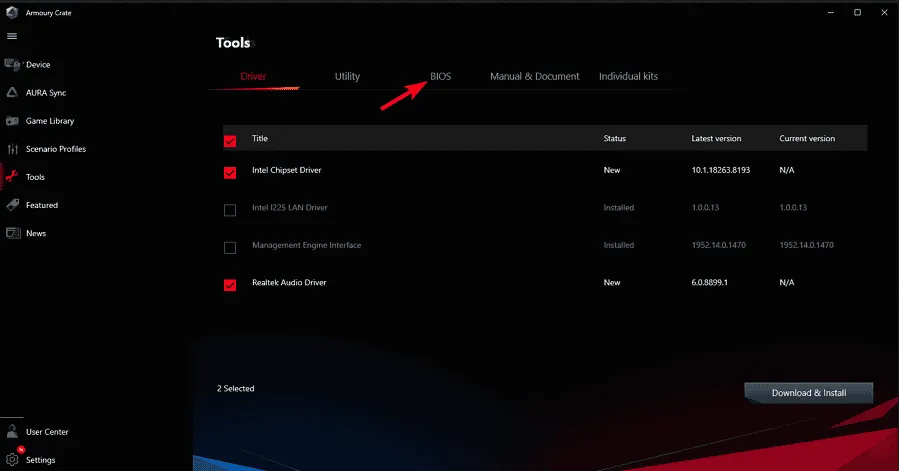
- 利用可能な BIOS アップデートを確認します。インストールする適切なアップデートを選択し、「ダウンロードとインストール」ボタンをクリックします。
- 画面の指示に従って更新手順を完了します。システムが更新をインストールするまでしばらくお待ちください。
ASUS Armoury Crate はファームウェアの更新を容易にしますが、Armoury Crate では必ずしも最新の BIOS バージョンが表示されるとは限らないため、多くのユーザーは代替方法を検討することを推奨しています。このプロアクティブなアプローチにより、最新の機能と修正プログラムを確実に使用できます。
ASUS BIOS の更新が重要な理由は何ですか?
一般的に、ASUS BIOS を更新することをお勧めします。多くの更新は、システム セキュリティの強化、バグの修正、新しいハードウェアとの互換性の向上に重点を置いています。ただし、更新を進める前に、具体的な状況を評価することが重要です。
システムが問題なく動作し、ASUS から重要な更新が行われていない場合は、安心して現在の BIOS バージョンを使い続けることができます。
その他の ASUS BIOS アップデートユーティリティ
Armoury Crate 以外にも、ASUS はMyASUSなどの追加ソフトウェアを提供しており、これはさまざまなモデルと互換性があり、BIOS アップデートが可能です。また、多くの ASUS マザーボードには、BIOS アップデートを直接適用するための強力な方法であるEZ Flashユーティリティが搭載されています。
一部の BIOS アップデートは、手動アプローチを好むユーザー向けに特別に設計された実行ファイルとして提供されています。具体的な手順とソフトウェアの互換性については、マザーボードのユーザー マニュアルを参照することをお勧めします。
フラッシュドライブなしでASUS BIOSを更新する
アップデートにフラッシュ ドライブを使用したくない場合には、Armoury Crate や MyASUS など、前述のツールを利用すると便利です。マニュアルを参照して、マザーボードとこれらのユーティリティの互換性を確認してください。
ASUS BIOS アップデートの一般的な所要時間
BIOS アップデートの所要時間はさまざまですが、使用される特定の方法とシステム構成に応じて、平均して 2 ~ 8 分程度かかります。この迅速なプロセスにより、ユーザーは中断を最小限に抑えて作業を続行できます。
ASUS Armoury Crate による BIOS の更新は比較的簡単ですが、重要なシステム更新にはより信頼性が高いと考えられる他の方法を好んでいるユーザーも多くいます。
BIOS アップデートの準備をする際には、システム全体の最適化を確実にするために、ASUS マザーボード ドライバーのアップデートも検討してください。ASUS Armoury Crate が RAM を検出できないなどの問題が発生した場合、BIOS アップデートによってこれらの問題が解決される可能性があります。
追加の洞察
1. BIOS アップデートが失敗した場合はどうすればよいですか?
BIOS アップデートが失敗しても、慌てないでください。まず、コンピューターを再起動して、正常に起動するかどうかを確認します。EZ Flash などの別のユーティリティを使用してアップデートを再試行するか、ASUS サポートで回復オプションを確認してください。
2. BIOS をアップデートするとシステムのパフォーマンスが向上しますか?
はい、BIOS アップデートにより、ハードウェアの互換性を最適化し、バグを修正し、新しいテクノロジのサポートを改善することで、システム パフォーマンスを向上できます。ただし、パフォーマンスの向上の程度はアップデートによって異なります。
3. BIOS アップデートが必要かどうかはどうすればわかりますか?
ハードウェアの互換性の問題やシステムの不安定性が発生した場合、または ASUS が重大な脆弱性を修正したり機能を改善したりする新しいアップデートをリリースした場合は、BIOS アップデートが必要になることがあります。
コメントを残す